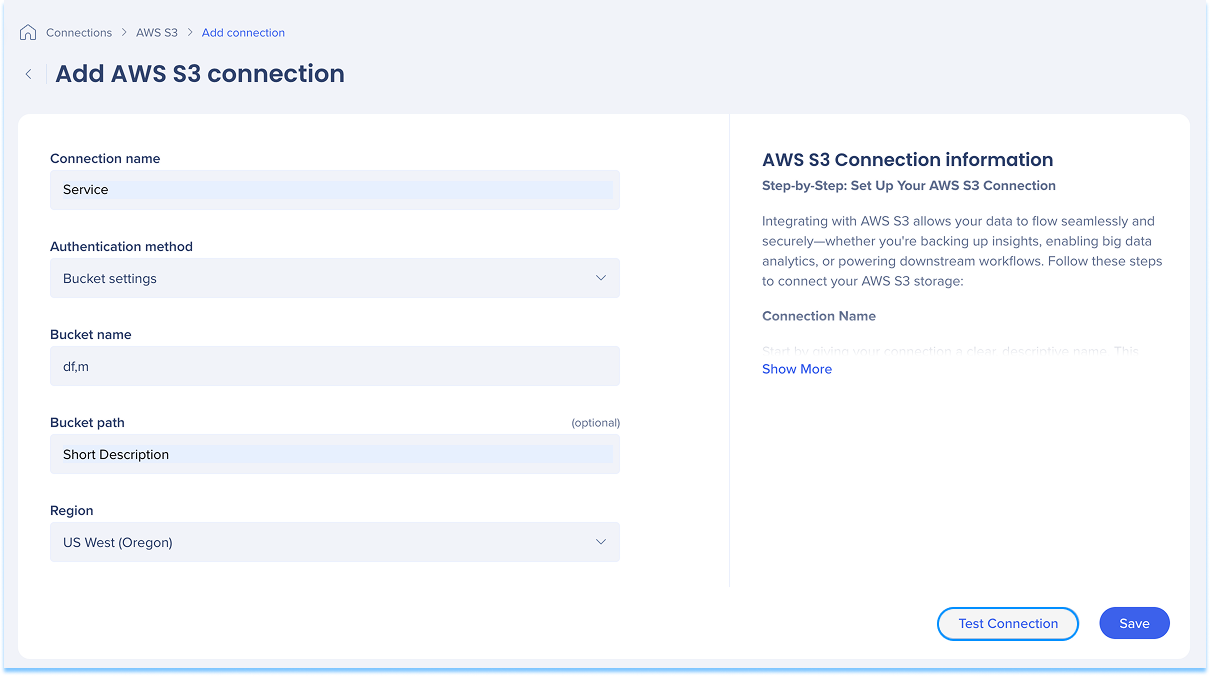Welcome to the
WalkMe Help Center
Please log in to continue

Please log in to continue

Integrieren Sie mit AWS S3, um Daten für Analysen, Sicherungen von Erkenntnissen oder automatisierte Workflows sicher zu übertragen. Folgen Sie den Schritten in diesem Artikel, um Ihre AWS S3-Speicherverbindung herzustellen.
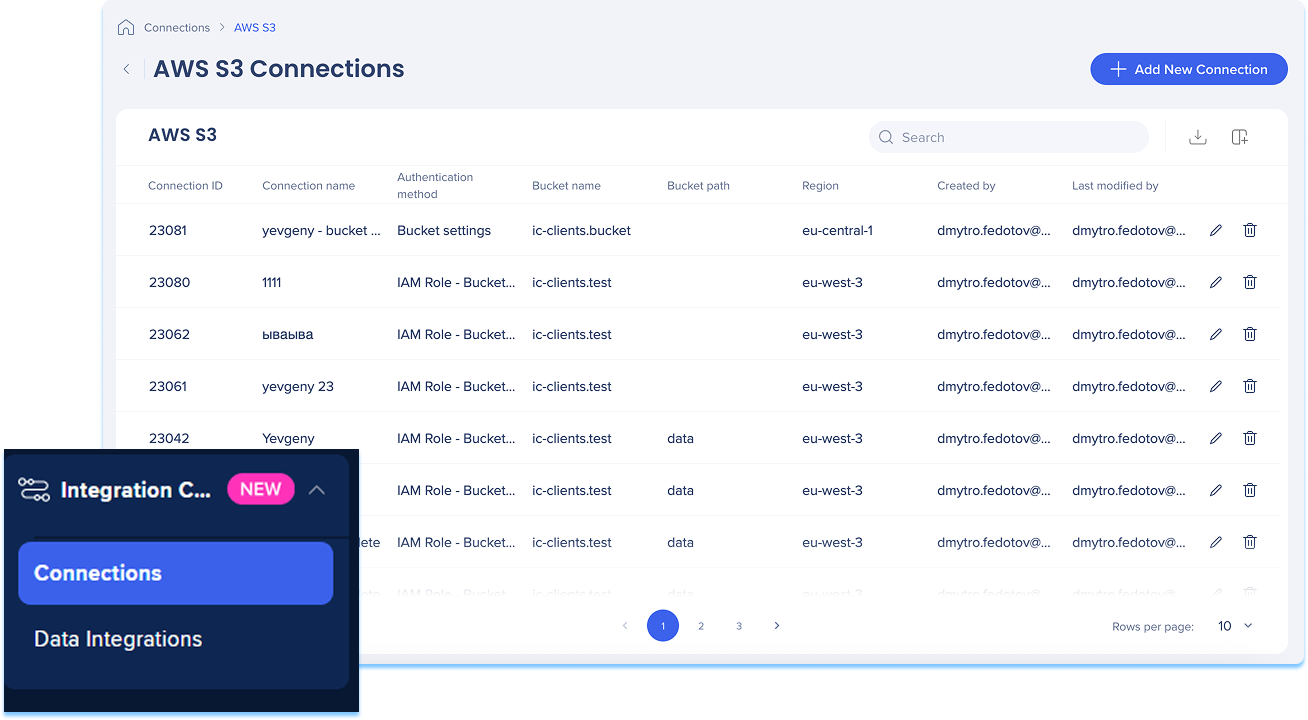
Die AWS S3-Verbindungen-Seite ist ein zentraler Hub, um alle Ihre konfigurierten S3-Verbindungen anzuzeigen und zu verwalten.
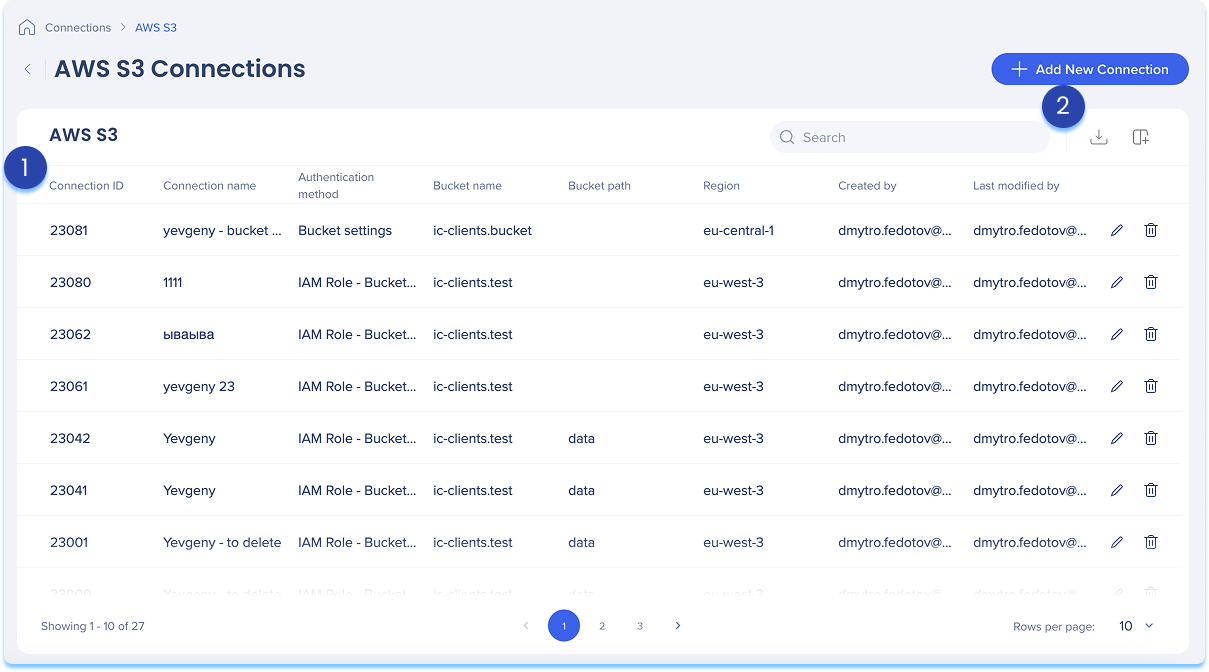
Die Tabelle der AWS S3-Verbindungen listet alle konfigurierten Verbindungen auf.
Tabellenspalten:
Verbindungs-ID: Eindeutige Kennung für die Verbindung
Verbindungsname: Benutzerdefinierter Name für die Verbindung
Authentifizierungsmethode: Art der verwendeten Authentifizierung
Bucket-Name: Name des verbundenen S3-Buckets
Bucket-Pfad: Ordnerpfad innerhalb des Buckets (wenn definiert)
Region: AWS-Region, in der der Bucket gehostet wird
Erstellt von: Benutzer, der die Verbindung erstellt hat
Zuletzt geändert von: Benutzer, der die Verbindung zuletzt aktualisiert hat
Spalten verwalten
Spalten aus der Tabelle entfernen oder hinzufügen
Klicken Sie auf das Symbol Spalten verwalten
Wählen Sie aus, welche Spalten Sie in der Tabelle haben möchten
Klicken Sie auf Anwenden
Neue Verbindung hinzufügen
Klicken Sie auf die Schaltfläche + Neue Verbindung hinzufügen, um eine neue AWS S3-Verbindung hinzuzufügen
Verbindungen exportieren
Klicken Sie auf das Symbol Verbindungen exportieren, um eine csv- oder xlsx-Datei mit allen konfigurierten Verbindungsdetails herunterzuladen
Verwenden Sie die Suchleiste, um bestimmte Verbindungen schnell zu finden
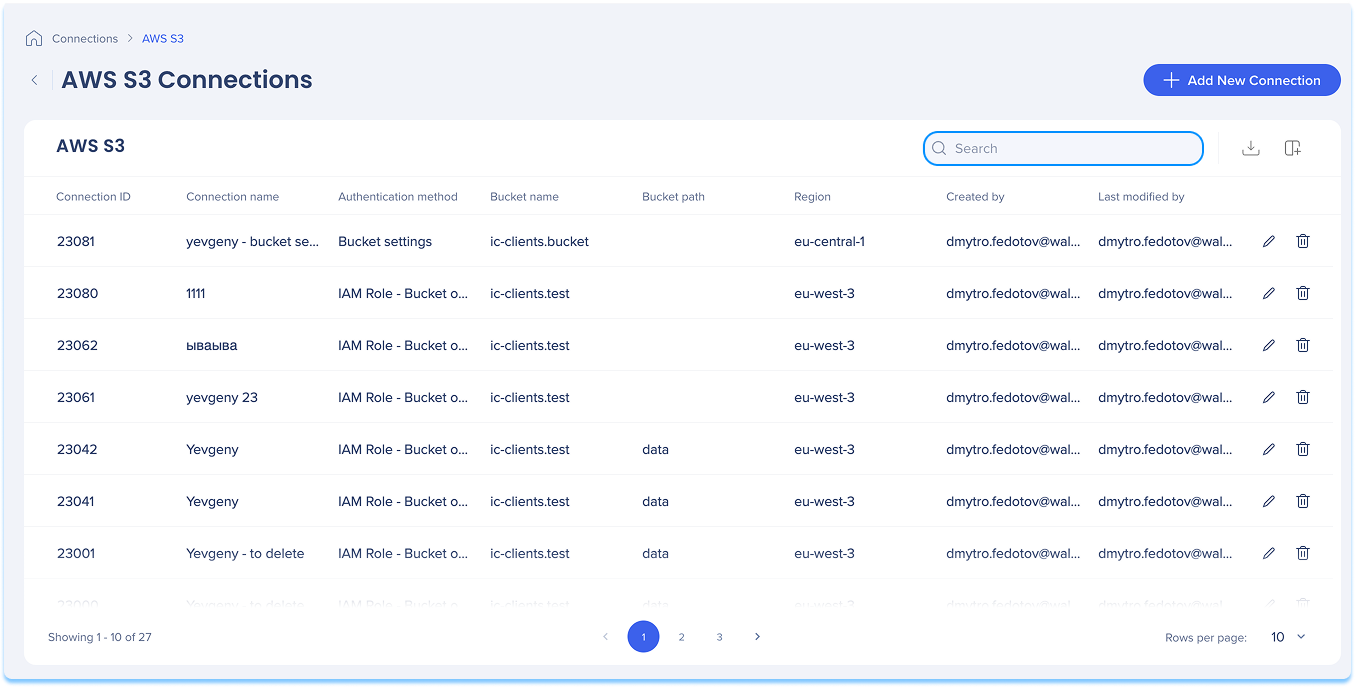
Verfügbare Aktionen:
Klicken Sie auf das Symbol Bearbeiten, um die Verbindung zu aktualisieren
Klicken Sie auf das Symbol Löschen, um die Verbindung zu entfernen
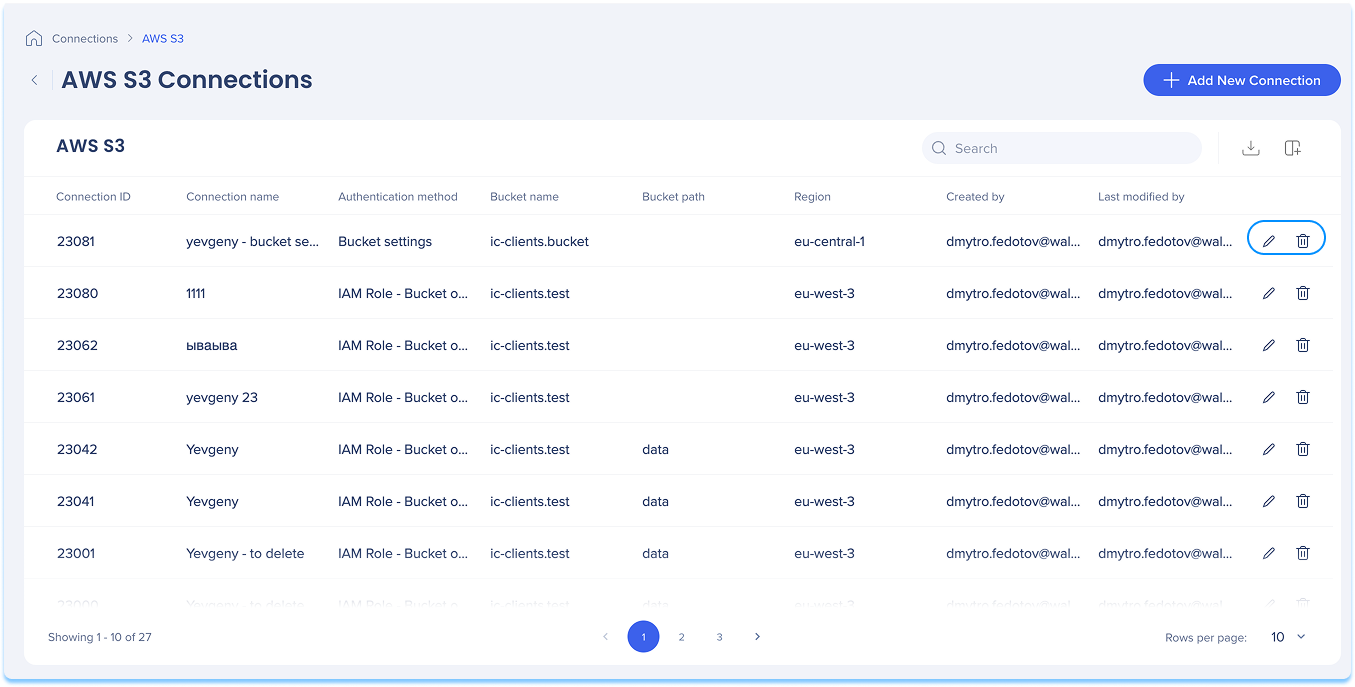
Sie können eine neue Verbindung hinzufügen, unabhängig davon, ob es Ihre erste ist oder ob Sie sie zu bestehenden Verbindungen hinzufügen.
Wählen Sie aus, wie Sie starten möchten:
Wenn dies Ihre erste Verbindung ist:
Gehen Sie zur Registerkarte Verfügbare Verbindungen
Bewegen Sie den Mauszeiger über die AWS S3-Kachel
Klicken Sie auf Einrichten
Wenn Sie bereits Verbindungen haben:
Gehen Sie zur Registerkarte Aktive Verbindungen
Bewegen Sie den Mauszeiger über die AWS S3-Kachel
Klicken Sie auf Verbindungen verwalten
Eine Tabelle wird geöffnet, die alle für diese Integration konfigurierten Verbindungen zeigt
Klicken Sie auf Neue Verbindung erstellen.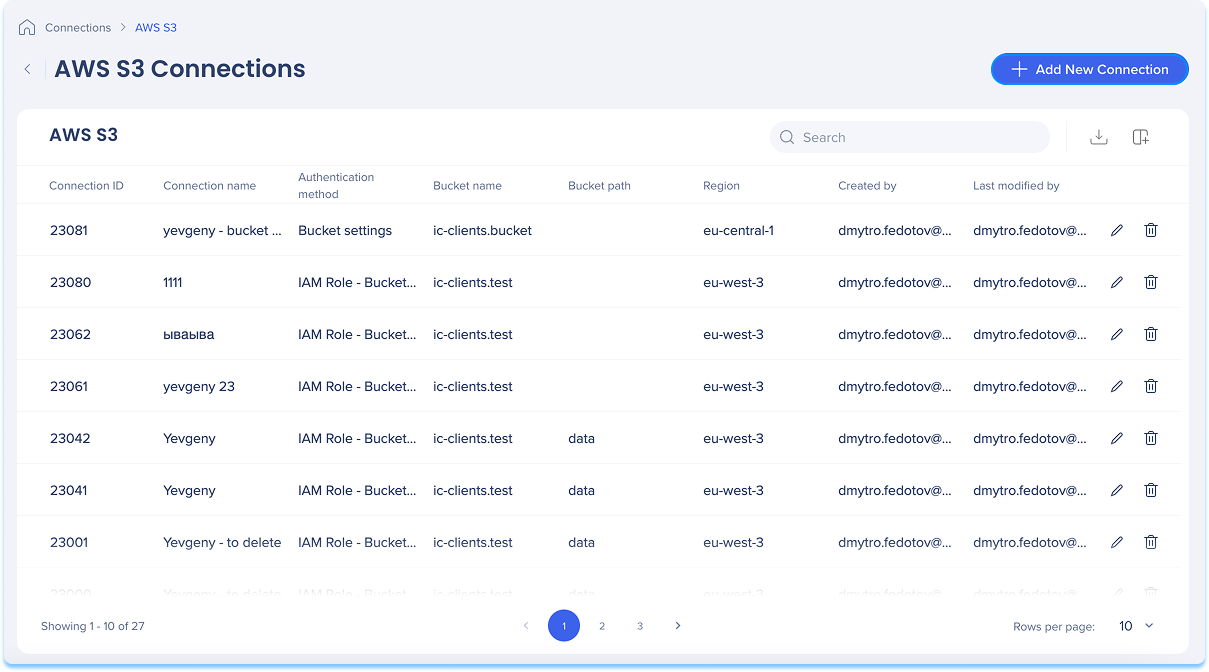
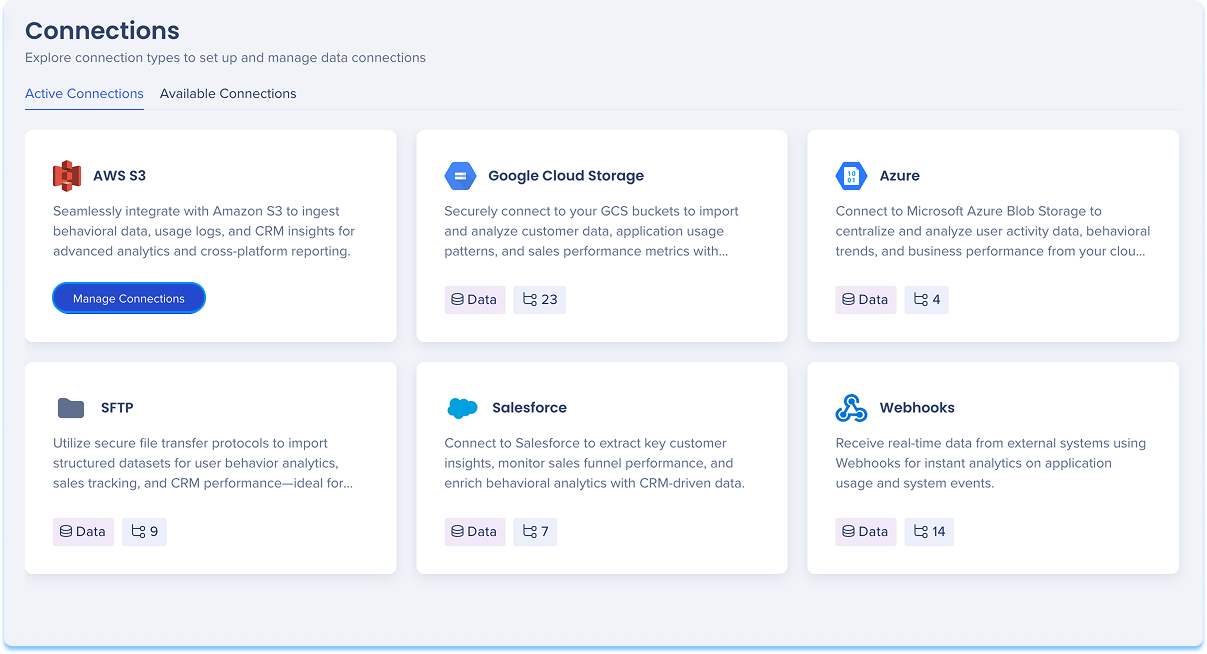
Sie werden zur Seite „AWS-S3-Verbindung hinzufügen“ weitergeleitet.
Geben Sie Ihrer Verbindung einen klaren, beschreibenden Namen, damit Sie sie später leicht erkennen können
Beispiel: MarketingReports_S3_EU
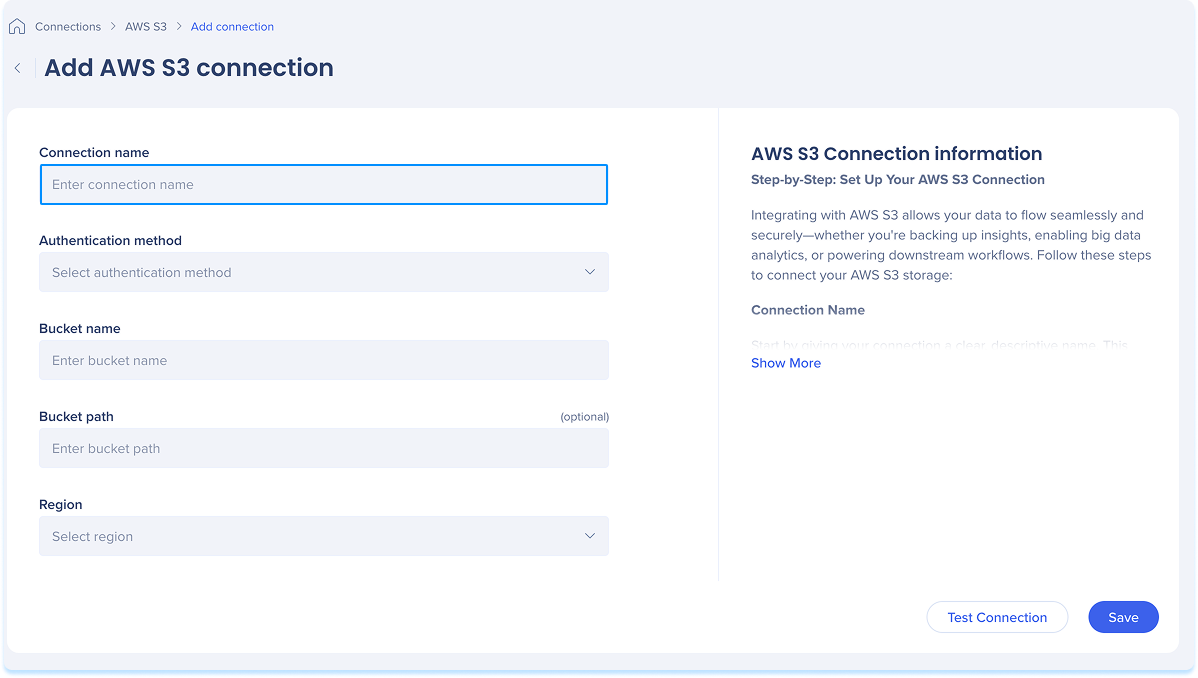
Wählen Sie eine Authentifizierungsmethode aus dem Dropdown-Menü aus, die zu Ihrem Sicherheits- und Zugriffskonzept passt:
Bucket-Einstellungen:
Geben Sie den Namen Ihres S3-Buckets ein
Optional: Geben Sie einen Ordner oder Unterordner innerhalb des Buckets an
Wählen Sie die Region aus, in der Ihr Bucket gehostet wird
IAM-Rolle – Bucket auf Kundenseite:
Geben Sie den Namen Ihres S3-Buckets ein
Optional: Geben Sie einen Ordner oder Unterordner innerhalb des Buckets an
Geben Sie die IAM-Rolle ARN (Amazon Resource Name) ein, die WalkMe verwendet, um auf den Bucket zuzugreifen
Wählen Sie die Region aus, in der Ihr Bucket gehostet wird
Zugriffsschlüssel und geheimer Schlüssel:
Geben Sie den Namen Ihres S3-Buckets ein
Optional: Geben Sie einen Ordner oder Unterordner innerhalb des Buckets an
Geben Sie den AWS-Zugriffsschlüssel ein
Identifiziert den AWS-Benutzer, der die Anfrage stellt
Geben Sie den geheimen AWS-Schlüssel ein
Authentifiziert die Anfrage und arbeitet mit dem Zugriffsschlüssel, um sie sicher zu signieren
Wählen Sie die Region aus, in der Ihr Bucket gehostet wird
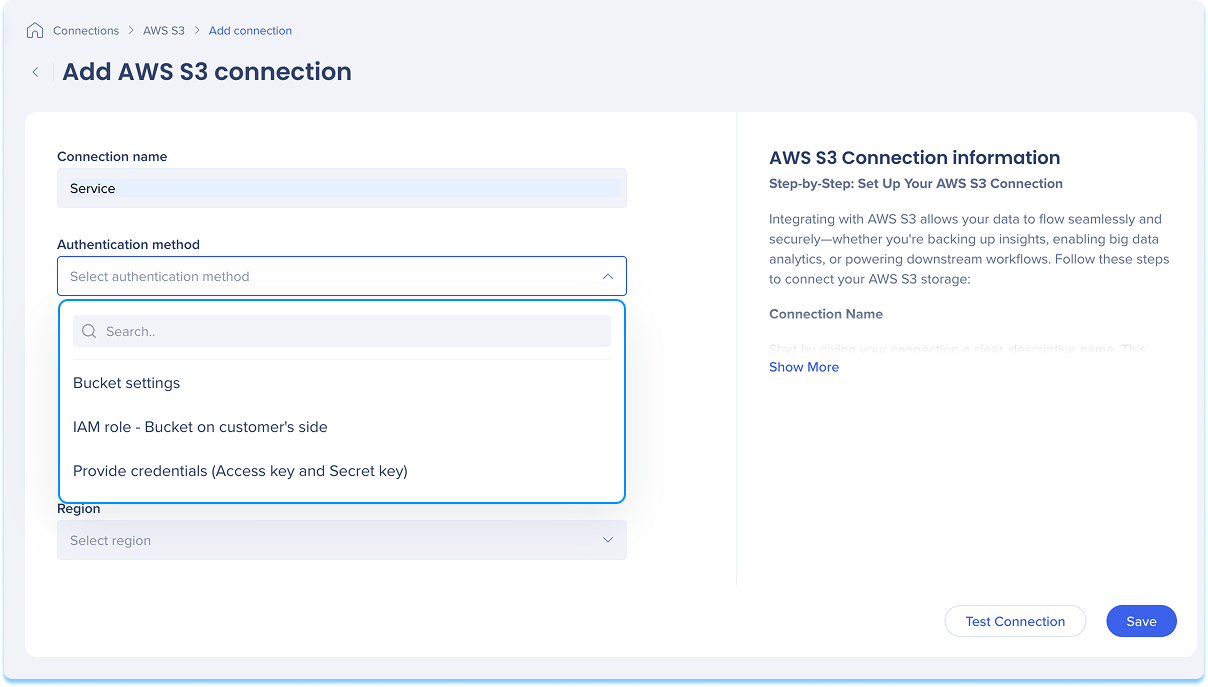
Klicken Sie auf Verbindung testen, um zu überprüfen, ob Ihre Verbindung funktioniert
Wenn der Test erfolgreich ist, sehen Sie eine Bestätigungsmeldung
Wenn es ein Problem gibt, erhalten Sie eine Fehlermeldung mit Schritten zur Behebung
Klicken Sie auf Save.